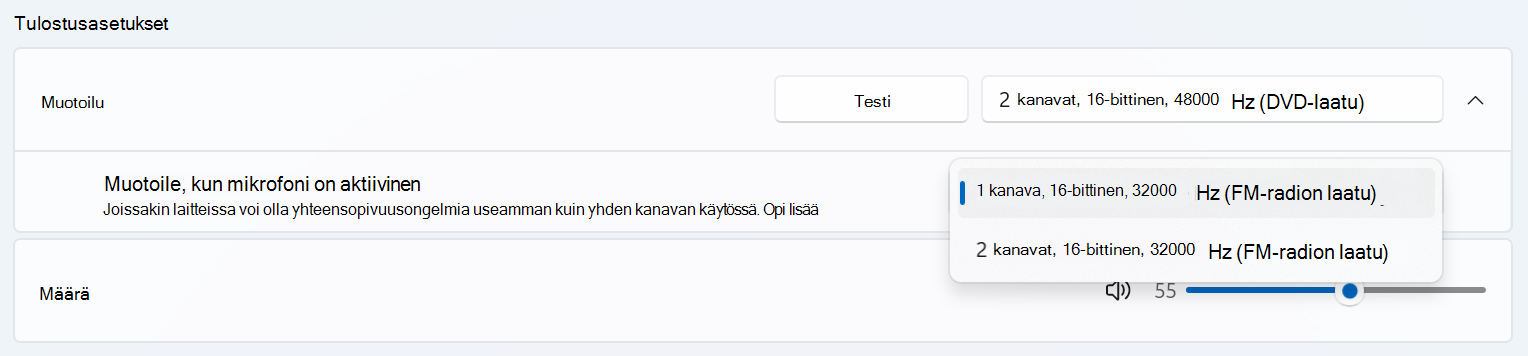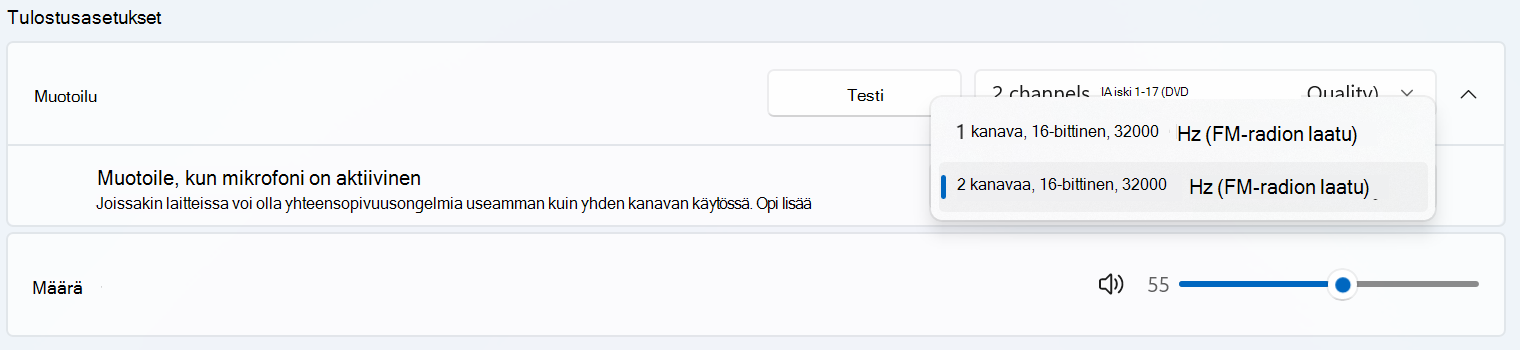Bluetooth LE Audio tukee äänen suoratoistoa vähäisen virtalähteen Bluetooth LE -radion kautta ja parantaa äänenlaatua ja lyhentää viiveen verrattuna Bluetooth Classic Audio -äänenlaatuun. Kun Bluetooth LE Audio -laitetta käytetään Bluetooth LE Audioa tukevan Windows 11 tietokoneen kanssa, äänenlaatua parannetaan mikrofonin käytön aikana.
Tietokoneen valmistajan Windows 11 ja Bluetooth-ohjainten uusimpien päivitysten ansiosta jotkin Windows-tietokoneet voivat parantaa äänenlaatua entisestään tukemalla stereotoistoa mikrofonin käytön aikana.
Kun Windows 11 tietokone ja Bluetooth-äänilaite tukevat stereotoistoa mikrofonin ollessa käytössä, Windows suoratoistaa oletusarvoisesti stereotilassa. Siinä epätodennäköisessä tapauksessa, että sinulla on ääniongelmia mikrofonin käytön aikana, voit vaihtaa tilan takaisin monoksi.
Laitteiston ja ohjelmiston yhteensopivuus
Jotta voit käyttää stereoääntä mikrofonin käytön aikana, tietokoneessa on oltava käytössä Windows 11, versio 24H2 tai uudempi, ja siinä on oltava integroitu Bluetooth LE -tuki tehtaalta. Lisäksi siinä on oltava tarvittavat ohjaimet valmistajalta Bluetooth LE Audion tukemiseksi stereotoiminnoilla.Lue lisätietoja siitä, miten voit tarkistaa, tukeeko Windows-tietokoneesi LE Audioa
Tarvitset myös Bluetooth-kuulokkeet, kuulokkeet tai kaiuttimet, jotka tukevat Bluetooth LE Audioa. Bluetoothin stereoääntä tuetaan myös Bluetooth LE Audio -kuulolaitteissa.Lisätietoja kuulolaitteiden käyttämisestä Windows 11-tietokoneen kanssa
Huomautus: Jos tietokoneesi tai oheislaitteesi ei tue LE Audioa tai sinulla ei ole tarvittavaa ohjaintukea, kuulet monoäänen, kun mikrofonia käytetään.
Stereotoiston määrittäminen
Laiteparin muodostaminen ja yhteyden muodostaminen Bluetooth LE Audio -laitteeseen
Äänenlaatuasetusten säätäminen edellyttää, että Bluetooth LE Audio -laitteesta on muodostettu laitepari ja että se on yhdistetty Windows-tietokoneeseen.
Lisätietoja Bluetooth-laitteen laiteparin muodostamisesta Windowsissa
Ääniasetusten säätäminen
-
Siirry Kohtaan Asetukset > Järjestelmä > Ääni ja napsauta sitten Bluetooth LE Audio -laitteen oikealla puolella olevaa > Lähtö-osassa
-
Laajenna Tulostusasetukset-> Muotoile-elementin
-
Valitse avattavasta Muotoile, kun mikrofoni on aktiivinen -valikosta haluamasi äänimuoto:
-
Mono (1 kanava)
-
Stereot (2 kanavaa)
-
Huomautus: Jos Et näe Muotoile, kun mikrofoni on aktiivinen -elementtiä, järjestelmäsi ei tue stereoääntä mikrofonin ollessa aktiivisena. Varmista, että käyttöjärjestelmä- ja ohjainpäivitykset ovat ajan tasalla. Jos haluat lisätietoja, ota yhteyttä tietokoneen valmistajaan.
Ääniongelmien vianmääritys
Muotoile, kun mikrofoni on aktiivinen -avattava valikko on oletusarvoisesti stereo (2 kanavaa). Jotkin Bluetooth-lisälaitteet saattavat kohdata haasteita stereoäänen hahmontamisessa mikrofonin ollessa aktiivisena. Jos bluetooth-äänilaitteessa ilmenee ongelmia, kuten äänen menetys tai häiriötilanteet, yritä muuttaa asetukseksi mono (1 kanava) yhteensopivuuden parantamiseksi.
Monoäänikäyttötoimintojen asetusten vuorovaikutus
Kun järjestelmän laajuinen monoäänen vaihtopainike on käytössä Asetuksissa > Helppokäyttötoiminnot > Ääni, näkyviin tulee varoituspalkki, joka ilmaisee, että stereoääni ei ehkä toimi oikein. Jos haluat stereoäänen, poista käytöstä järjestelmän laajuinen monoäänen vaihtopainike.